Twitter, PlayStation Network ve LinkedIn gibi büyük çevrimiçi hizmetler için giderek daha fazla güvenlik ihlali ve kullanıcı adı ve şifresi sızmasıyla, iki aşamalı doğrulama (2SV) bir zorunluluktur. Daha güçlü bir şifre seçmek kesinlikle yardımcı olur ve aynı şifreyi iki kez kullanmamak daha da iyidir. Ancak iki aşamalı doğrulama, kötü niyetli niyetli kişiler için hesaplarınızı zorlaştırmak için ek bir güvenlik katmanı ekler.
İki adımlı doğrulamanın en büyük dezavantajı bunun sıkıntı verici olmasıdır. Şimdiye kadar tamamen kas hafızası olan kullanıcı adınızı ve şifrenizi hızlıca girmek yerine, telefonunuzu çıkarmanız, kilidini açmanız, Mesajlar veya iki faktörlü kimlik doğrulama uygulamasını (Authenticator veya Authy gibi) açmanız ve altı basamaklı bir sayı almanız gerekir. kodunu girin, bilgisayara girin, sonra giriş yapın. Ve ek güvenlikli herhangi bir hesaptan her giriş yaptığınızda bunu yapmanız gerekir; bu da çok hızlı bir şekilde sinir bozucu olabilir.
Ancak Google, dün işlemi büyük ölçüde hızlandıran yeni bir ikinci doğrulama yöntemi uygulamaya koydu. Buna Google İstemi adı verilir ve kodları kopyalayıp yapıştırmak veya yazmak yerine, oturum açmayı doğrulamak için tek yapmanız gereken, Google İstemi ile ayarlanmış bir cihazdaki bir düğmeyi tıklamaktır. Hepsinden iyisi, Android'de Google Asistan'a ve iOS için Google Arama uygulamasına eklenir.
İşte Google hesaplarınız için Google İstemi'nin nasıl etkinleştirileceği.
Google İstemini Ayarlama
Google İstemi'ni kullanabilmeniz için öncelikle Google hesabınız için iki adımlı doğrulamayı etkinleştirmeniz gerekir. Zaten iki adımlı doğrulamayı etkinleştirdiyseniz, bu bölümü atlayabilirsiniz.
- Myaccount.google.com adresine gidin ve Google hesabınıza giriş yapın.
- Google'da oturum açmayı ve ardından 2 Adımlı Doğrulama'yı tıklayın .
- Kuruluma başlamak için Başlat'ı tıklayın ve şifrenizi tekrar girin.
- Kimlik doğrulaması için kullanmak istediğiniz telefona ekli telefon numarasını girin, bir metin mesajı veya doğrulama için telefon görüşmesi seçin ve Dene'yi tıklatın. Kısa mesajdan veya telefon görüşmesinden altı haneli kodu girin ve İleri'ye tıklayın.
- İki adımlı doğrulamayı ayarlamaya devam etmek istiyorsanız, Aç 'ı tıklayın.
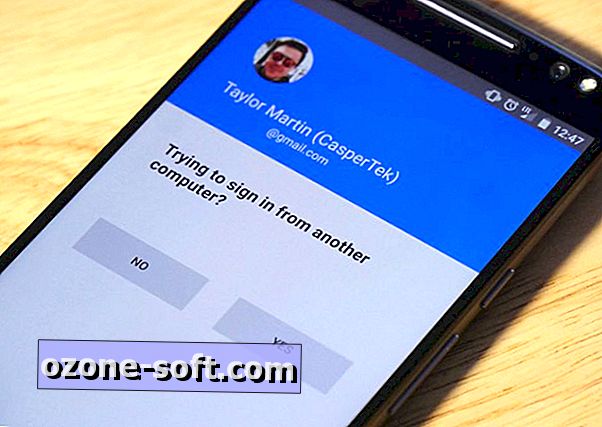
İki adımlı doğrulama etkinleştirildikten sonra, Google İstemini açmak yalnızca bir saniye sürer. Tek ihtiyacınız olan yakındaki bir iOS veya Android cihazdır.
- 2 Adımlı Doğrulama sayfasından, Alternatif ikinci adım oluştur seçeneğinin altındaki Google İstemi bölümüne gidin, Telefon ekle 'yi tıklayın ve Başlayın' ı tıklayın.
- Açılan menüden cihazınızı seçin. Göremiyorsanız:
- Bir iPhone kullanıyorsanız, Google İstemini kullanmadan önce Google Arama uygulamasını indirmeniz ve oturum açmanız gerekir.
- Bir Android cihaz kullanıyorsanız, öncelikle Google Play Hizmetlerini güncellemeniz gerekebilir.
- Bir telefonu seçtikten sonra, İleri'ye tıklayın.
- Düzgün ayarlandıysanız, bağlanmaya çalıştığınız cihazla ilgili bir bildirim alırsınız. Google İstemi'ni etkinleştirmek için kilidini açın ve Evet'e dokunun.
Google bunu yalnızca bir şifre veya parmak izi tarayıcıyla güvence altına alınan cihazlarda kullanmanızı önerir. Ayrıca, tablet veya Remix Mini gibi paylaşılan bir cihazda kullanılmamasını önerir. Aksi takdirde, cihazınıza erişimi olan herhangi biri hesaplarınıza erişebilir.
Google Komut İstemi ayarlandıktan sonra, iki adımlı girişler önemli ölçüde daha hızlıdır. Artık bunları yazmadan önce sona eren sinir bozucu altı basamaklı kodlar için endişelenmenize gerek kalmayacak. Telefonunuzun veya tabletinizin kilidini açın ve oturum açmayı doğrudan cihazınızdan onaylayın.
Bir şey daha: Google İstemi kullandığınız diğer iki adımlı doğrulama yöntemlerini etkilemez. Authenticator uygulamasını hala kullanabilir veya kısa mesaj içinde bir doğrulama kodu alabilirsiniz. Giriş yaparken, farklı bir doğrulama yöntemi seçmek için giriş yapmak için başka bir yolu dene 'yi tıklamanız yeterlidir.













Yorumunuzu Bırakın